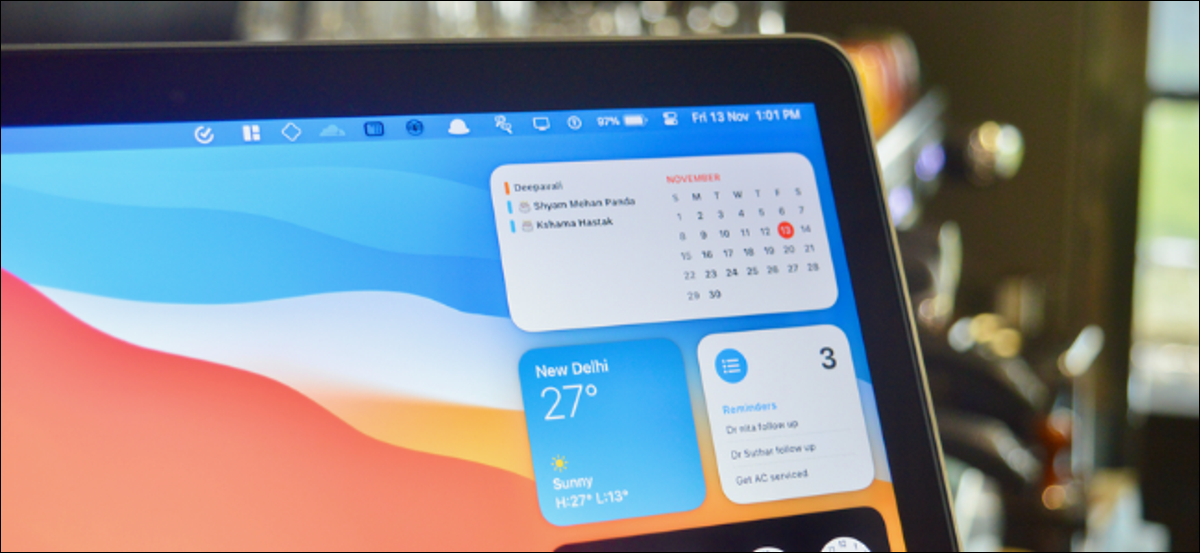
Os widgets estão na metade inferior da Central de Notificações. Embora alguns widgets sejam bastante úteis, você pode querer abandonar outros para uma aparência mais limpa. A seguir, explica como remover widgets da Central de Notificações no Mac.
Usuários de Mac executando macOS 11 Big Sur ou versões posteriores têm acesso ao Unified Notification Center. Em vez de se dividir em duas guias, a Central de Notificações agora está dividida em duas metades. A metade superior mostra suas notificações não lidas (Se você tem algum) e a metade inferior mostra seus widgets.
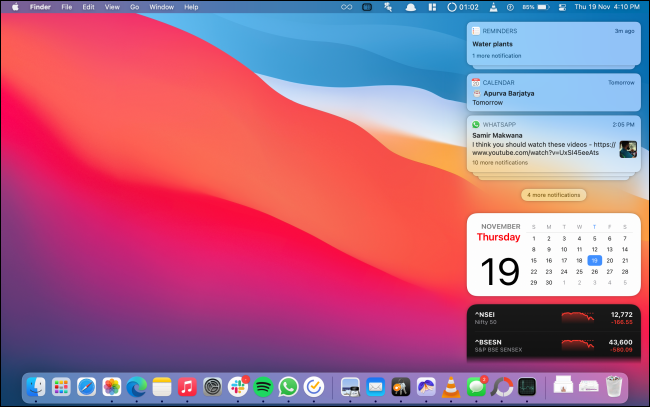
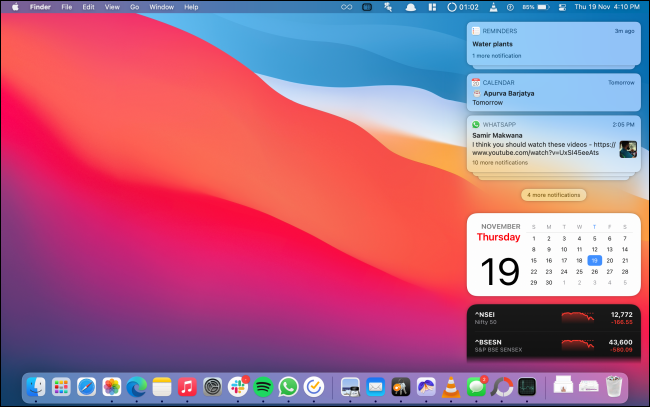
Para acessar a Central de Notificações, clique no botão Hora e Data na barra de menu (ao lado do botão Control Center). Você também pode deslizar a partir da borda direita do trackpad do seu MacBook com dois dedos para revelar a Central de Notificações..
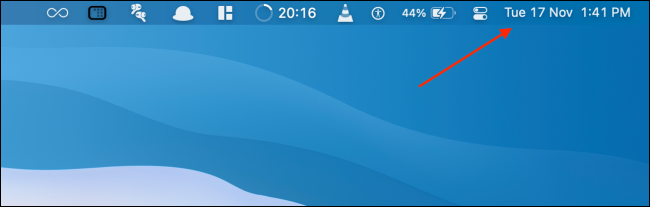
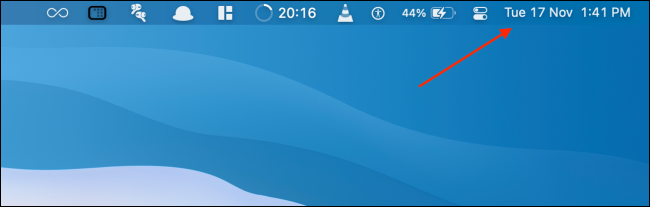
Agora, se você quiser remover um widget rapidamente, clique com o botão direito do mouse e escolha a opção “Widget claro”.
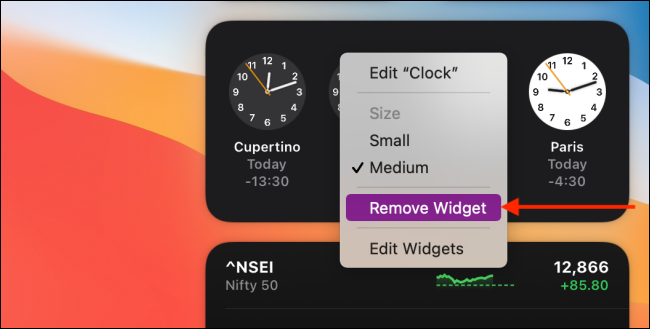
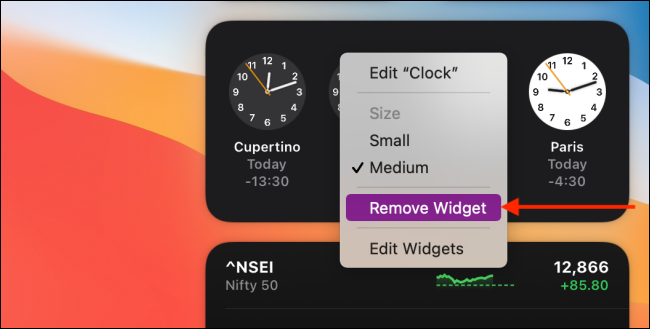
O widget será removido instantaneamente da Central de Notificações.
Se você deseja remover vários widgets ao mesmo tempo, é melhor entrar no modo de edição de widget.
RELACIONADO: Como usar o Control Center no Mac
Role até a parte inferior da Central de Notificação e clique no “Editar widgets”. alternativamente, você pode clicar com o botão direito do mouse em qualquer widget e selecionar a opção “Editar widgets” do menu.
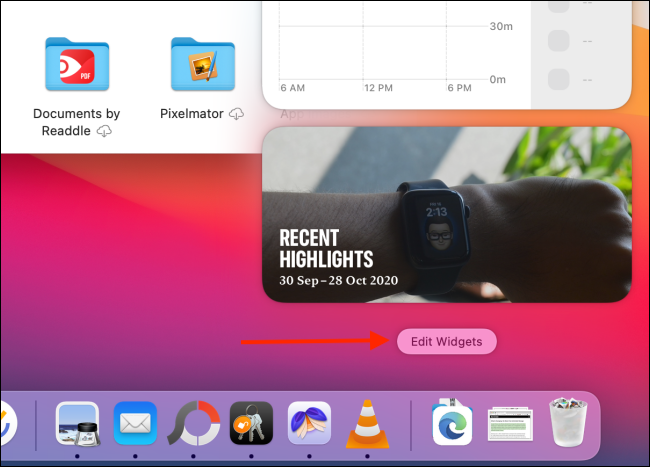
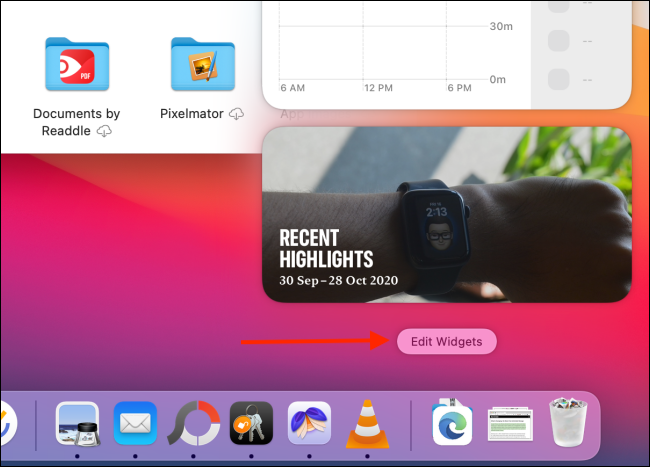
Agora, você verá todos os widgets no painel direito. Para remover um widget, Clique no ícone “-” no canto superior esquerdo da tela.
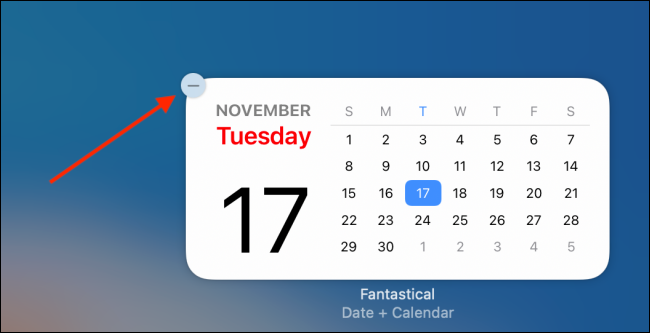
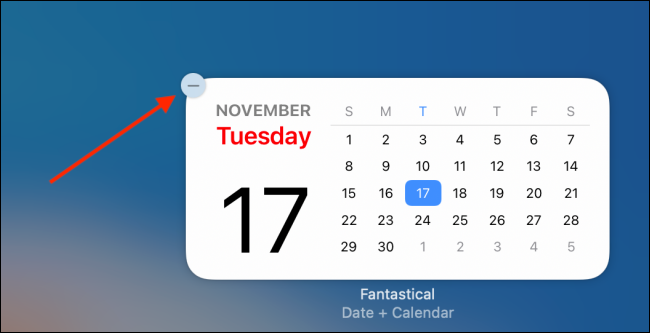
Você pode repetir este procedimento até que tenha removido todos os widgets que deseja. Subseqüentemente, Clique no botão “Preparar” para salvar o design.
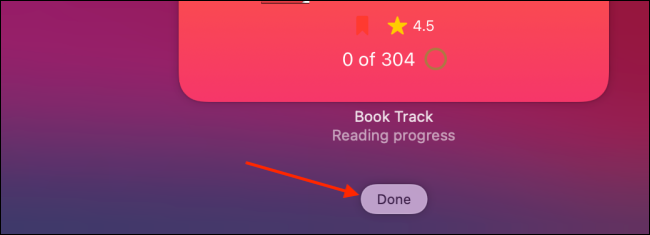
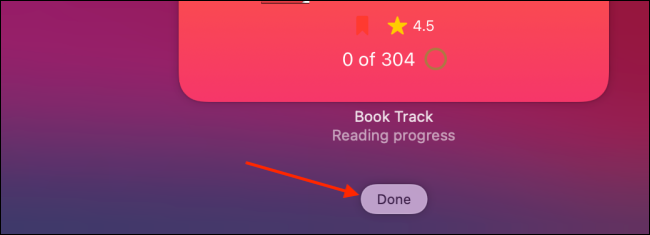
Como dissemos acima, você pode usar este método para remover todos os widgets e obter uma Central de Notificações de aparência limpa (como a imagem abaixo mostrada).
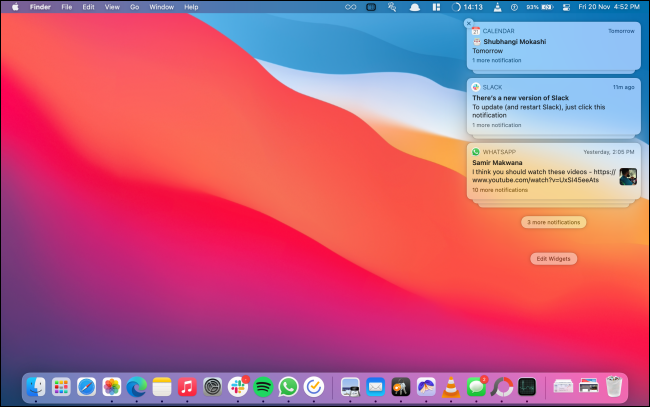
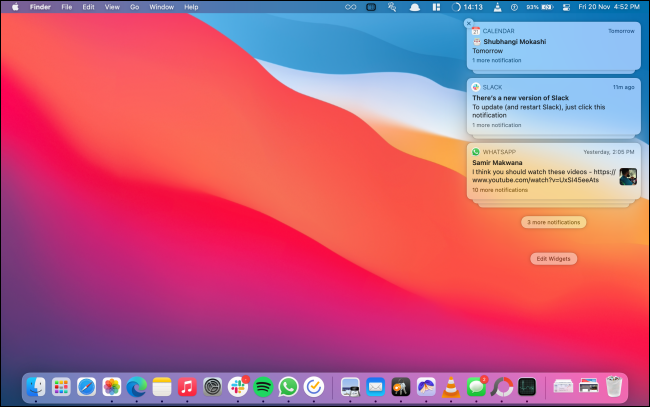
Você não gosta de ir ao Centro de Controle toda vez que deseja conectar um dispositivo Bluetooth ou alterar a saída de som? Veja como fixar qualquer módulo do Control Center diretamente na barra de menu.
RELACIONADO: Como fixar os módulos do Control Center na barra de menus do Mac






